Pretvorite MPA u MP3 online i offline u 4 jednostavna koraka
MPA format također je poznat kao MPEG-2 audio datoteka, a razvila ga je Stručna skupina za pokretne slike. MPA je vrsta datoteke s gubitkom koja pruža zvuk visoke kvalitete. Ovaj format pokazuje visoke izvedbe audio kodiranja na potrebnim audio materijalima kao što su simfonijski orkestri, ljudski glas i zvukovi udaraljki. MPA je također poznat po impresivnoj stopi kompresije s minimalnim gubitkom kvalitete. Međutim, korisnici preferiraju MP3 jer je kompatibilan s više playera i uređaja. A ako se također želite pretvoriti MPA u MP3 kako biste svoj zvuk učinili dostupnijim različitim uređajima, pratite ovaj članak.
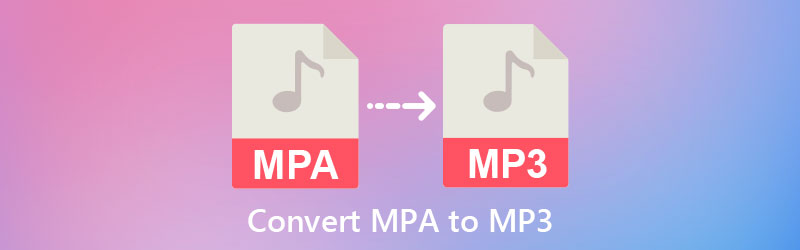

Dio 1. Kako pretvoriti MPA u MP3 besplatno online
1. Vidmore besplatni audio pretvarač online
Također možete koristiti Besplatni audio pretvarač online od Vidmorea koji će vam pomoći pretvoriti MPA u MP3. To je online program namijenjen pretvaranju audio zapisa bez ograničenja. Ovaj program je vrlo pogodan za korisnike koji nemaju dovoljno prostora na svojim uređajima. Osim toga, savršen je i za početnike koji nisu upoznati s audio pretvaračima. Free Audio Converter Online podržava neke od najpoznatijih audio formata. I ne ograničava korisnike kada je u pitanju veličina datoteke njihovih datoteka. Uz to mogu učitavati datoteke velikih veličina.
Osim toga, ovaj program vam daje ovlasti za kontrolu veličine vaše datoteke jednostavnom kontrolom brzine prijenosa i drugim postavkama. I to možete učiniti bez ikakvih poteškoća.
Ako mislite da će vam ovaj alat pomoći pretvoriti MPA u MP3, vodič u nastavku može vam koristiti.
Korak 1: Morate ovlastiti pokretač za pokretanje na vašem uređaju. A da biste to učinili, dodirnite Dodajte datoteke za pretvorbu dugme. Nakon što pokretač već ima pristup vašem uređaju, možete nastaviti s dodavanjem svojih MPA zapisa.
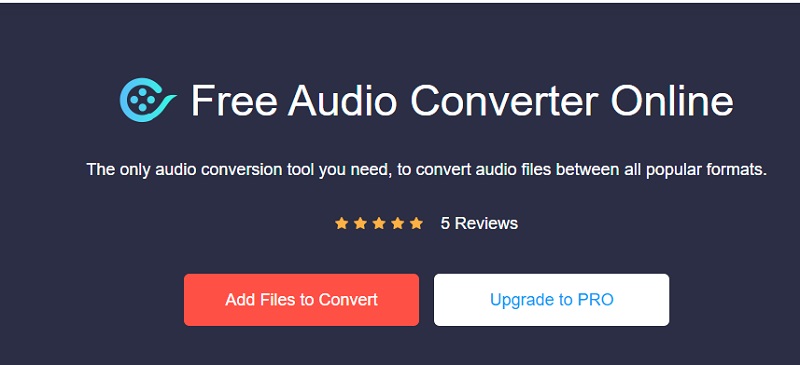
Korak 2: Nakon što je audio zapis učitan u online program, možete nastaviti odabirom MP3 formatu u donjem kutu zaslona.
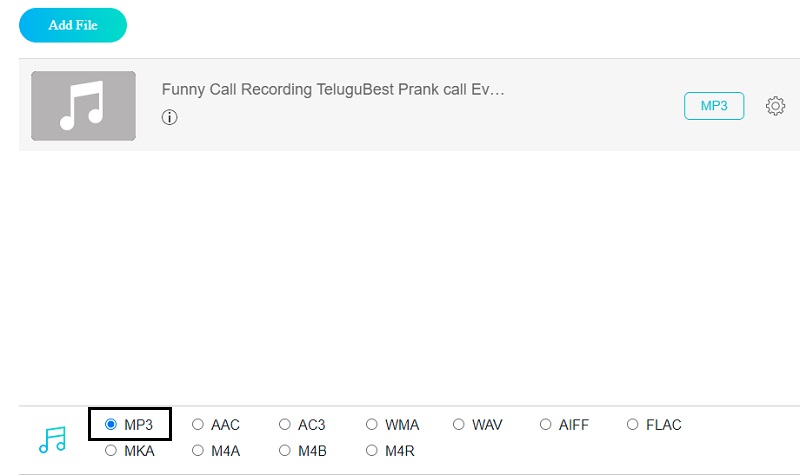
Korak 3: Vidjet ćete Postavke ikona na desnom dijelu audio zapisa. Ako želite kontrolirati brzinu prijenosa zvuka, kanal i brzinu uzorkovanja, možete kliknuti tu ikonu. Kada završite s izmjenom datoteke, dodirnite u redu dugme.
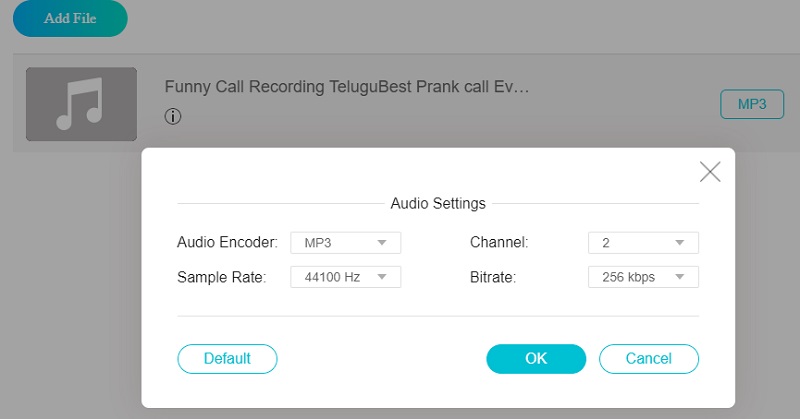
Korak 4: Na kraju, označite Pretvoriti i odaberite odredišnu mapu svoje datoteke. Da biste uspješno locirali datoteku u toj mapi, kliknite na Odaberite Mapa.
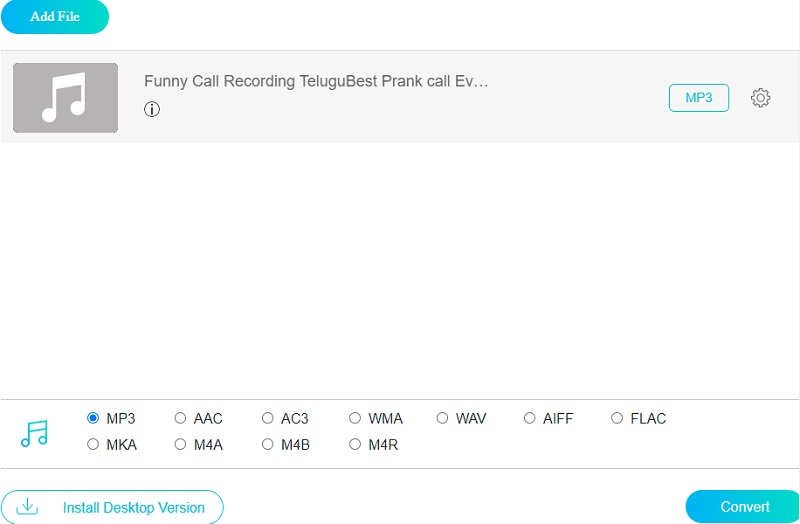
2. CloudConvert
Još jedna online aplikacija kojoj možete vjerovati u pretvaranju MPA u MP3 je CloudConvert. Kompatibilan je s većinom audio i video formata, tako da nećete imati problema s konvertiranjem u format koji želite. CloudConvert također omogućuje postizanje visoke kvalitete pretvorbe.
Stoga nećete ugroziti svoje audio zapise. Kao rezultat toga, neće utjecati na kvalitetu vaših audio snimaka. Ograničenje ovog programa je da dopušta samo 25 konverzija datoteka svaki dan.
Korak 1: Idite na službenu web stranicu CloudConvert. Kao što je naznačeno na glavnoj stranici, kliknite na Odaberite Datoteka i idite na odredište datoteke koju želite pretvoriti.
Korak 2: Možda ćete pronaći MP3 tako da ga odaberete s padajućeg izbornika na desnoj strani zaslona. Nakon što se pronađe MP3, možete ga spremiti u bilo kojem dostupnom formatu.
Korak 3: Nakon toga možete započeti postupak pretvorbe. Klikni na Pretvoriti i pričekajte da se postupak pretvorbe završi na vašem računalu.
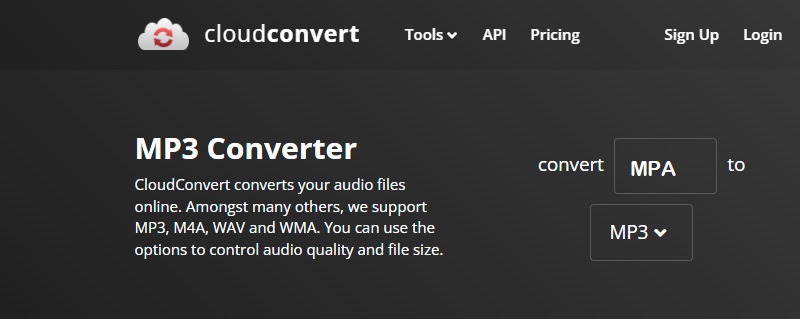
Dio 2. Kako pretvoriti MPA u MP3 na stolnom računalu
Ovisno o vašim potrebama, možete odabrati korištenje Vidmore Video Converter ako želite instalirati softverske pretvarače na svoj uređaj. Ovaj je program dostupan za uređaje s različitim operativnim sustavima, uključujući Windows i Mac uređaje. Osim toga, može funkcionirati bez potrebe za internetskom vezom.
Ovaj program također može pretvoriti glazbene i video datoteke bez ikakvih ograničenja. Vidmore Video Converter kompatibilan je s raznim vrstama datoteka, od najranijih do najnovijih. To je jedna od njegovih prednosti, jer se korisnici mogu osloniti na ovaj program bez obzira na vrstu datoteke u kojoj su pohranjeni njihovi podaci. Ova aplikacija također ima mogućnost skupnih pretvorbi. To u biti implicira da možete istovremeno pretvoriti onoliko glazbe ili videa koliko želite.
Nećete morati konvertirati svoje datoteke jer bi to bilo neučinkovito. Njegova sposobnost povećanja razlučivosti vašeg audio ili video zapisa je ono što ga čini lakšim za korištenje za većinu ljudi. Ovdje je tutorial koji je izdvojen samo za vas.
Korak 1: Ono na što biste se trebali usredotočiti je ispravan postupak instalacije. Da biste to učinili, idite na početnu stranicu softvera i kliknite na Besplatno preuzimanje opcija. Dopustite pokretaču da radi na vašem uređaju nakon toga. Nakon dovršetka postupka instalacije, možete prenijeti svoju datoteku.
Korak 2: Sljedeći korak je označiti Dodaj datoteke gumb na lijevoj strani zaslona i odaberite MPA datoteku iz svoje mape na tvrdom disku vašeg računala. Alternativno, možete kliknuti na Plus gumb u sredini.
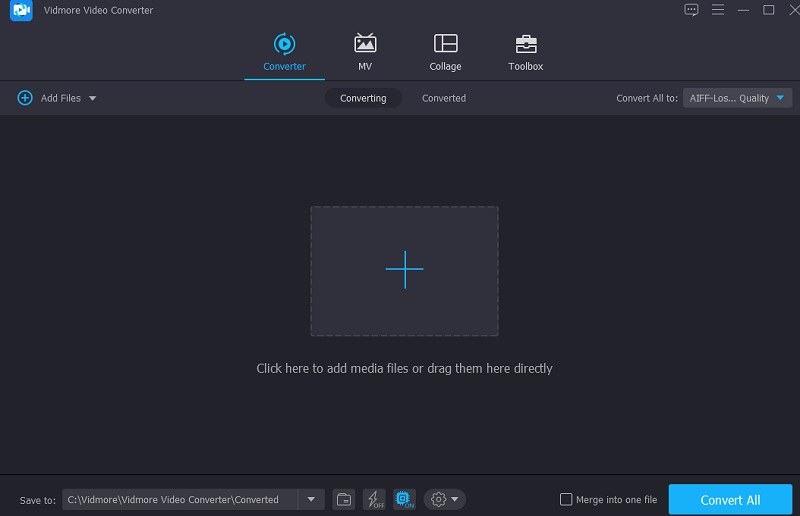
Korak 3: Nakon što ste dodali MPA datoteke na programsku traku sustava Windows, možete ih početi pretvarati u drugi format. Da biste to postigli, odaberite Profil karticu s padajućeg izbornika na desnoj strani audio sličice. Zatim, ispod Audio karticu, locirajte MP3 datoteka. Kada pronađete format koji želite, dodirnite ga.
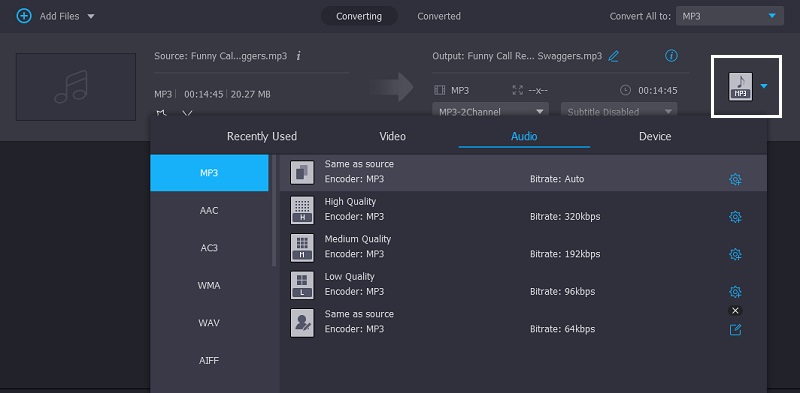
Ako želite prilagoditi veličinu i kvalitetu svoje datoteke, to možete učiniti odabirom Postavke ikona u gornjem desnom kutu formata. Nakon što dovršite podešavanje veličine datoteke, možete otići na Stvori novo gumb koji se nalazi ispod.
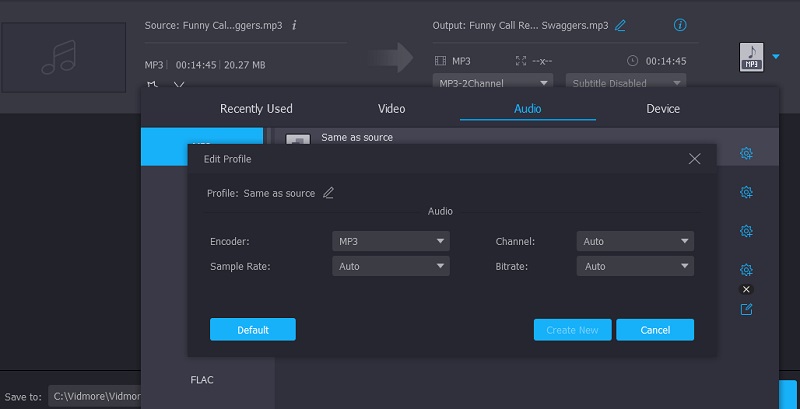
Korak 4: Nakon što izvršite sve potrebne izmjene u datoteci, možete dodirnuti Pretvori sve na dnu prozora da završite proces. Zatim sjedite i pričekajte da se vaša datoteka ispravno pretvori.

Dio 3. Često postavljana pitanja o pretvaranju MPA u MP3
Koliko je dobar MPA?
Kada je u pitanju kvaliteta videa, MPA je bolji od MPEG4. Ovaj format ima bitrate od 5 do 8 Mbita/s. U usporedbi s MPEG4 datotekama, za slanje je potrebna veća količina propusnosti.
Koji je nedostatak MP3 formata?
Potiče virtualno i stvarno piratstvo, čime se šteti pravima intelektualnog vlasništva. Budući da MP3 format ne dopušta kodiranje ili šifriranje zakona o autorskim pravima, prilično je jednostavno kupiti pjesmu, audioknjigu ili druge slične stavke u MP3 formatu.
Koje su značajke MP3 datoteke?
Primarna karakteristika MP3 datoteka je kompresija, koja im omogućuje očuvanje važnog prostora za pohranu uz zadržavanje gotovo savršene kvalitete zvuka u usporedbi s izvorom zvuka.
Zaključci
Nakon poznavanja MPA u MP3 pretvarač online i izvan mreže, više nećete imati poteškoća s pretvaranjem datoteka. Zatim, sve što trebate je odlučiti koji je program učinkovitiji za vas.


